8 Ara ki te Whakatika MacBook Pro Momotu me te raruraru Wi-Fi
Ko te mahi mai i te kaainga, te whakamahi Wi-Fi i runga i to MacBook he mea nui mo nga mahi me nga huihuinga. Heoi, ko te pa ki nga take honohono Wi-Fi i runga i te MacBook ka hoha te tini tangata, ka pa ki nga rerengamahi me nga waea a Zoom me te hanga i tetahi whakaaro kore ngaio.
Ko etahi o nga MacBooks he koretake te whanonga me o raatau hononga Wi-Fi, a he maha nga amuamu kua tae mai ki a matou mai i nga tangata e pa ana ki tenei take. Mena kei te raru koe i te take ano, panuihia kia mohio koe me pehea te raru i te take.
Ka momotu tonu a MacBook Pro mai i Wi-Fi
I nga wa katoa ka tohutohuhia kia tirohia te pouara i mua i te tiimata ki te rapu raru i te taputapu me te taumata macOS. Ko te raruraru ki te hononga Wi-Fi i runga i to MacBook me te macOS ka puta pea na te raruraru ki te pouara, kaua ki te taputapu ake.
1. Whakamahia te Itarangi
Mena kei a koe he urutau Ethernet mo to MacBook, ka tūtohu kia whakaweto Wi-Fi ka hono tika ki to pouara, he pai ake tenei. Mena ka mau tonu te raru ahakoa te whakamahi i te hononga ethernet, ka raru pea ki te whirihoranga pouara, na te mea kua whakakorehia a Wi-Fi hei take i tenei.

Mena kaore koe e hiahia ki te mahi i tenei, ka taea e koe te peke i te waahanga e whai ake nei ka haere tika ki te tohu #3.
2. Whakahoutia te pouara
Mena kei te mahi to pouara Wi-Fi, kei te raru koe i nga raru hononga Wi-Fi i runga i o taputapu katoa, kaua i runga i to Mac anake. I enei ahuatanga, ka taea e koe te haere ki mua me te whakaara ano i to pouara me te tirotiro mena kei te pai te mahi o te hononga Wi-Fi, kaore ranei.
Mena kei te waatea etahi whakahou mo to pouara, ka tūtohu kia tango me te whakauru i te firmware hou, ka ngana ano to waimarie me te tirotiro i te pumau o te hononga Wi-Fi. He maha nga wa kei roto i nga whakahou hou nga whakatika iro me nga whakapainga mahi.
3. Whakamahia te Utauta Taatauranga Ahokore
Ko te Wireless Diagnostics he taputapu i hangaia ki roto i te Mac OS e whakamahia ana ki te tirotiro me te raruraru i nga raruraru noa me te hononga Wi-Fi. Ka taea hoki e koe te aro turuki i to hononga ahokore, te rapu mo nga rahunga hononga mokowhiti, me te whakarato i nga korero taipitopito mo te mahinga Wi-Fi me nga raru pea. Ka taea te uru atu ki te Wireless Diagnostics ma te panui i te ata Wi-Fi i te pae tahua me te whiriwhiri i te Wireless Diagnostics i te tahua taka-iho.
He tika, ka taea te uru atu ki nga tātaritanga ahokore ma te whakatuwhera i te Rapu Maamaa ma te whakamahi i nga taviri Whakahaua + Mokowā, ka rapu mo "Wireless Diagnostics" ka paato i runga hei whakatuwhera i te taputapu. Na, ka taea te paato i te paatene Haere tonu ki te timata ki te whakahaere i nga whakamatautau me te rapu i nga raru o te hononga Wi-Fi.
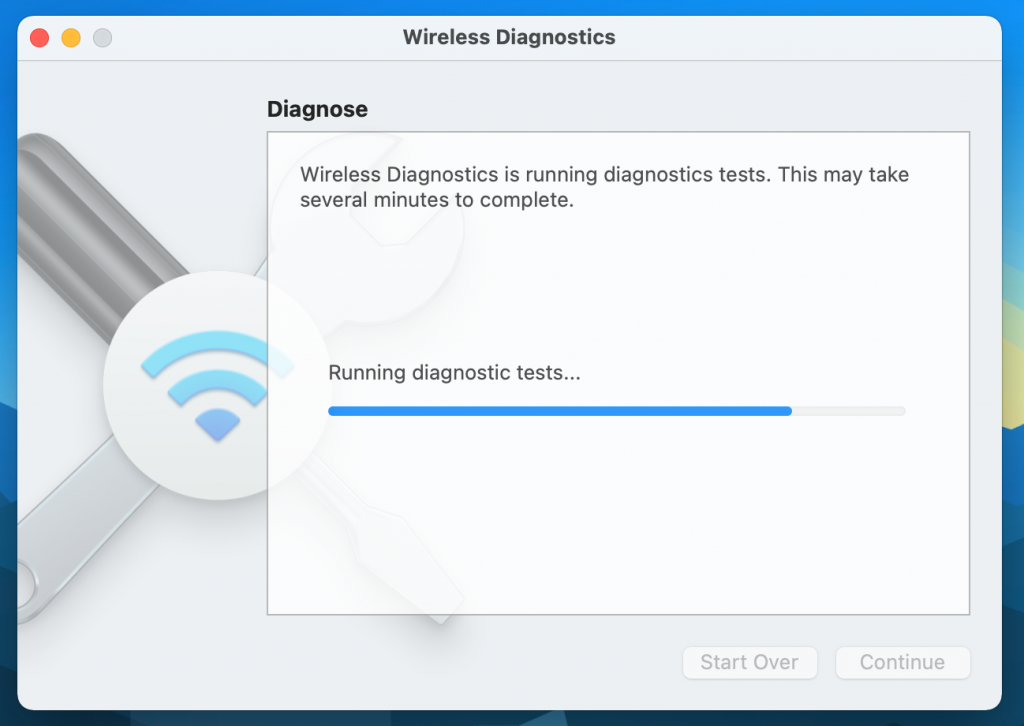
Pono, ki te kitea e te taputapu tātari ahokore he raru, ka whakaatu nahanaha me te whakatika. Ka taea e koe te whakamahi i enei korero ki te rapu otinga mo te raru. Mēnā kei te mokowhiti te raru, ā, kāore e kitea e te taputapu tātari, he pai pea te tirotiro ā-ringa mo te raru, me whakapā atu ranei ki to kaiwhakarato ratonga Ipurangi mo te awhina.
Tika, me maumahara koe ka huri pea te Utauta Taatauranga Ahokore i o tautuhinga whatunga mo te wa poto ina whakahaere koe i nga whakamatautau. Ka hiahia koe ki te whirihora ano i nga tautuhinga i muri i te mutunga o nga whakamatautau. No reira, me ata titiro koe ki nga hua me te whakarite i nga whakaritenga e tika ana kia mau tonu to hononga Wi-Fi. Ka taea hoki e koe te tiaki i te purongo i hangaia e te taputapu tātaritanga hei tohutoro mo muri mai mena ka hiahia koe ki te korero ki te raru a muri ake nei.
4. Tango whatunga Wi-Fi kore hono
He maha nga wa ka wheako nga kaiwhakamahi Mac i te momotutanga Wi-Fi, na te mea e ngana ana te taputapu ki te hono atu ki tetahi atu whatunga Wi-Fi hei utu mo to raatau hiahia.
Inaa, ka puta tenei ina hono to Mac ki te whatunga Wi-Fi whanui, ki te whatunga ranei o tetahi hoa tata. Ina hono to Mac ki te whatunga Wi-Fi, ka tiakina te ingoa kaiwhakamahi, kupuhipa, me nga taipitopito hononga katoa mo taua whatunga, ka taea e te taputapu te hono aunoa ki taua whatunga a muri ake nei.
Ae, he tika tenei. Ko te tiaki i nga taipitopito hononga mo nga whatunga Wi-Fi maha i runga i to Mac ka puta he rarangi roa o nga whatunga kua penapena. Ina rapu te taputapu i tetahi whatunga Wi-Fi hei hono atu, ka whakawhirinaki ki te rarangi matua o nga whatunga kua rongoa ki runga i te taputapu, ka hono atu ki nga whatunga ka puta tuatahi ki te rarangi. Na reira, ka hono pea te taputapu ki tetahi whatunga Wi-Fi kino, na tenei ka taka te hononga, ka puhoi ranei.
Ae, ka taea te whakakore i nga whatunga Wi-Fi kore i te tahua Manakohanga Pūnaha i runga i to Mac, ka waiho ko te whatunga anake e hiahia ana koe ki te whakamahi i te kainga, i te tari ranei. Hei whai i enei kaupae:
- Haere ki te Tahua Apple i te kokonga maui o runga o te mata.
- Kōwhirihia te kōwhiringa "Manakohanga".
- Paatohia te waahanga "Whatunga" kia uru atu ki nga tautuhinga whatunga.
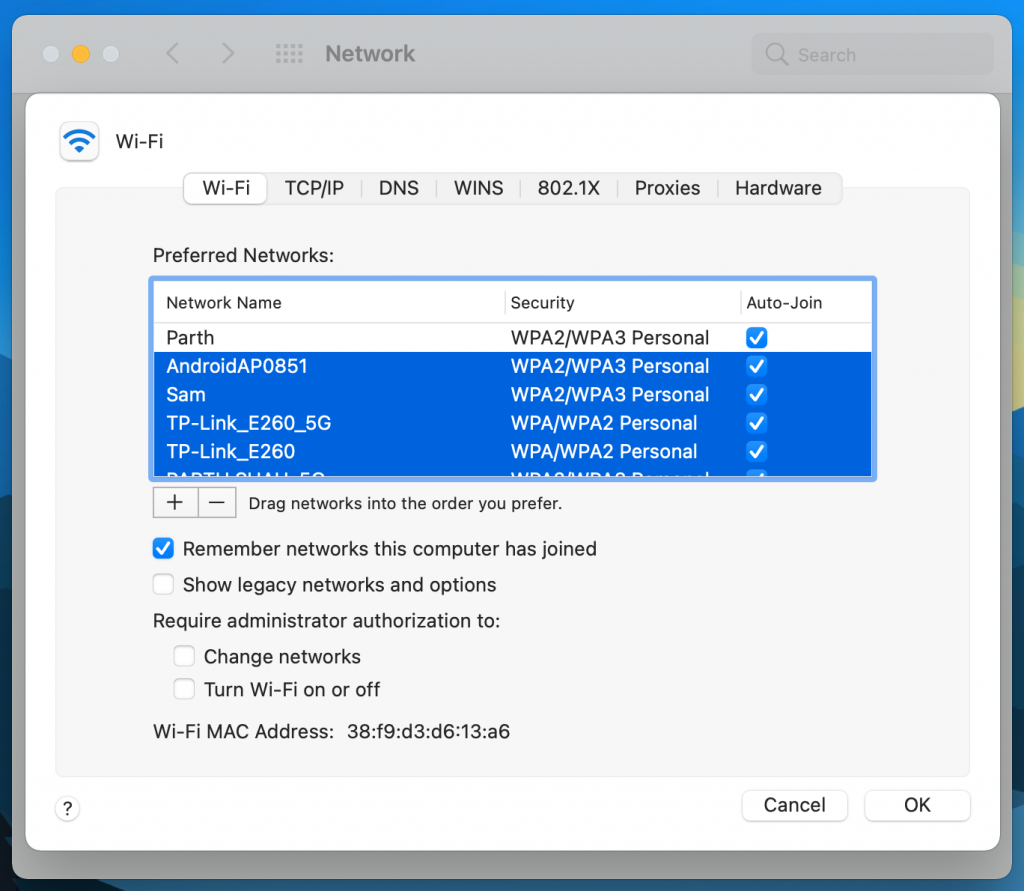
4. Ka oti, ka taea e koe te tango i etahi atu hononga engari ko te hononga Wi-Fi e hiahia ana koe ki te whakamahi ma te panui i te tohu iti (-) i te taha o ia whatunga kore e hiahiatia i te rarangi o nga whatunga pai. Ka taea hoki te toia nga whatunga e hiahia ana koe ki te muku tika mai i te rarangi.
5. Wewetehia etahi atu taputapu
Pono, kei te raru etahi o nga kaiwhakamahi Mac ki o raatau hononga Wi-Fi na te mea kei te raru nga tohu o etahi taputapu USB ki te whatunga Wi-Fi. Na reira, ka tūtohu kia momotuhia nga taputapu USB kia kotahi, kia kite mena kei te hoki te whatunga ahokore ki te mahi.
Ko tenei na te mea ka tukuna e etahi taputapu USB nga tohu ahokore ka taea te whakararu i nga tohu Wi-Fi, i te mea ko nga taputapu penei i nga USB USB e mohiotia ana ki te whakakore i te tauranga Wi-Fi. Na reira, ko te momotu i etahi taputapu USB e hono ana ki te Mac ka taea te whakaoti i te raruraru whakawhiti korero me te whakapai ake i te mahinga whatunga ahokore.
6. Wareware i te whatunga
Mena kei te uaua koe ki te hono atu ki tetahi whatunga ahakoa kei te pai te mahi, he ngawari noa te otinga penei me te wareware ki taua whatunga, ka hono ano ki a ia.
7. Whakaritea ano te DNS
He poto te DNS mo te Pūnaha Ingoa Rohe, e tohu ana ki te tūmau ingoa rohe e huri ana i nga wahitau tukutuku e ngawari ana te panui e nga kaiwhakamahi (penei i www.google.com) ki nga wahitau IP ka mohio nga kaitoro. Ka taea te whakamarama i tenei tukanga hurihanga ma nga waahanga e whai ake nei:
- Hei whakatuwhera i te tahua Manakohanga Whatunga i runga i te Mac, pawhiria te ata e rite ana ki te tohu Wi-Fi i te pae tahua kei runga ake o te mata.
- Muri iho, me panui koe i runga i te Whatunga Parapara ka kowhiri i nga Kōwhiringa Arā Atu Anō.
- Me paatoo koe inaianei ki te "DNS" i te rarangi o nga whiringa taapiri.
- Hei taapiri i nga whiringa DNS a Google, me panui koe i te paatene "+" ka whakauru i tetahi o nga wahitau e whai ake nei ki te pouaka: "8.8.8.8" ranei "8.8.4.4". I muri i tera, me paato koe i te "Tomo" ki te tiaki i nga tautuhinga.
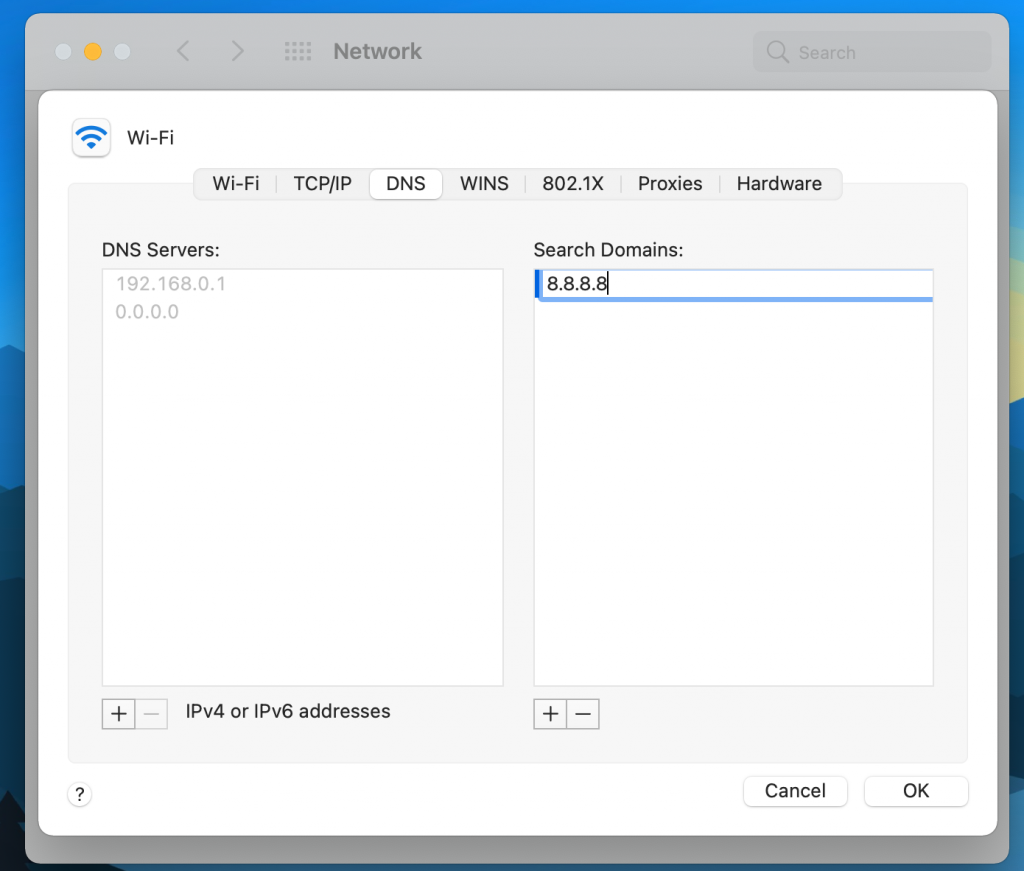
5. Pāwhiritia OK.
8. Whakahou ki te putanga hou o macOS
Whai muri i taku whakahou i taku MacBook Pro ki te MacOS Big Sur hou, kua kite ahau i nga take mo te momotu Wi-Fi. Kei te mohio a Apple ki te whakatika tere i enei take me nga whakahoutanga e haere ake nei. Na, mena kei te raru koe i te take ano, me tango e koe te whakahou punaha hou mai i te tahua Manakohanga Pūnaha ka whakauru ki to taputapu.
Kaua e manukanuka mo te mate WiFi
Ka tino pouri pea mena ka momotu to Mac mai i te Wi-Fi. Engari ko te koa, ka taea te whakatika i tenei take hoha ma te whai i nga huarahi rapurongoā i runga ake nei.







